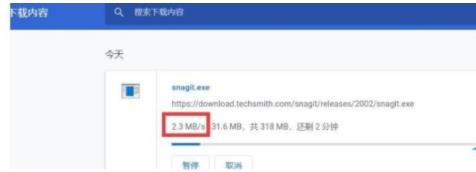谷歌浏览器怎么提升下载速度?谷歌浏览器里面的下载速度很多的,都是可以在这里了解的。在谷歌浏览器里,用户可以在这里看到很多的内容,这些体验起来都是很不错的,都是可以在这里了解的,能够在这里看到更多的内容,这些体验起来还是不错的,全部都是可以在这里找到的,能够在这里看到很多的。谷歌浏览器要怎么提升下载速度,都是可以在这里了解的,都是可以看到的,这些体验起来都是不错的,都是可以在这里看到的,体验感很不错的。
谷歌浏览器提升下载速度方法
1、打开Chrome后,在地址栏输入chrome:http://flags/并回车
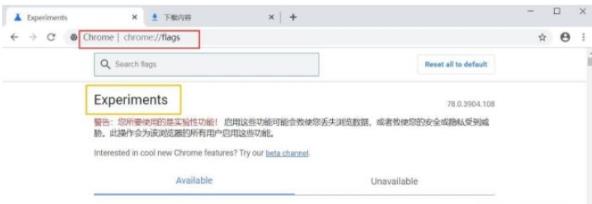
2、在 Search flags 处,输入 Parallel downloading 并将该项的预设值,改为 Enabled 后,点 Relaunch 重启就完成设置了
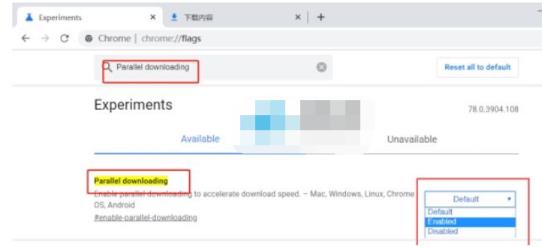
3、Parallel downloading 意为“平行下载”,也就是多线程下载,经测试,采用平行下载的Chrome速度还是有很大提升的